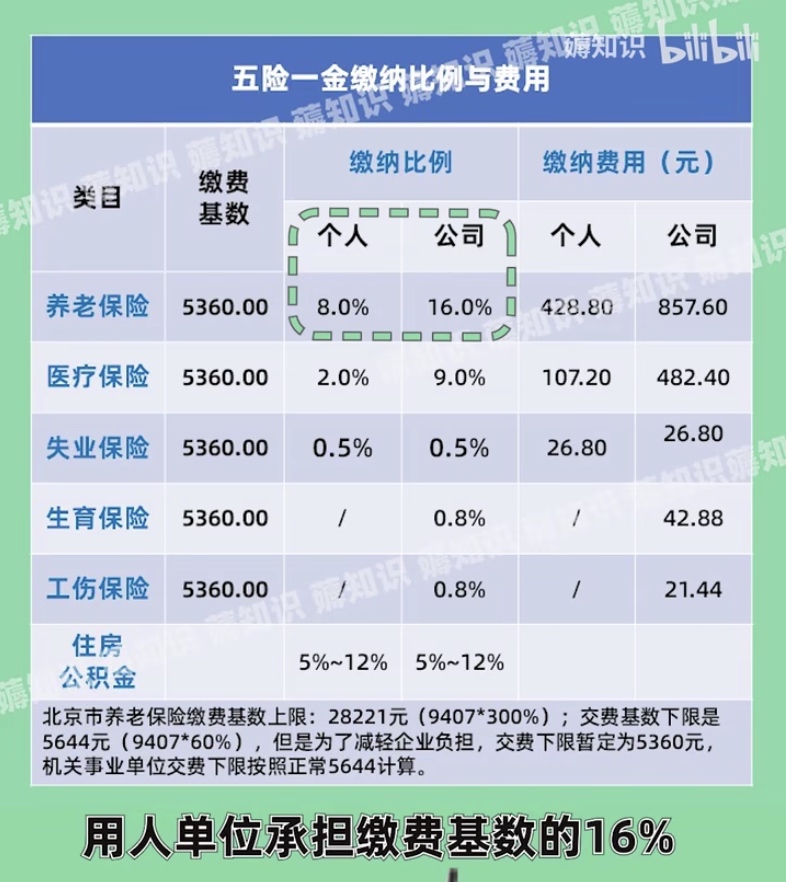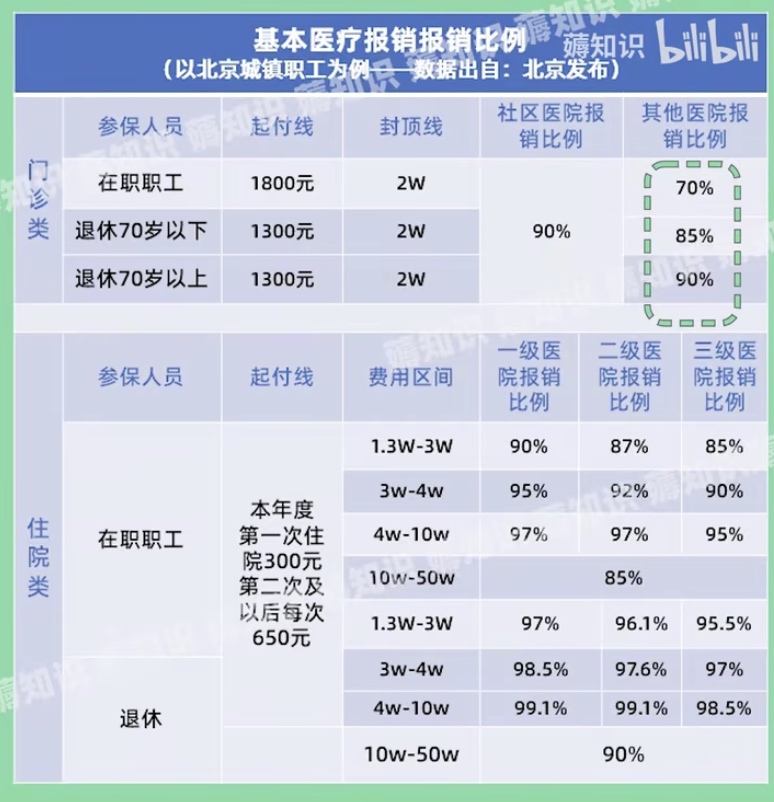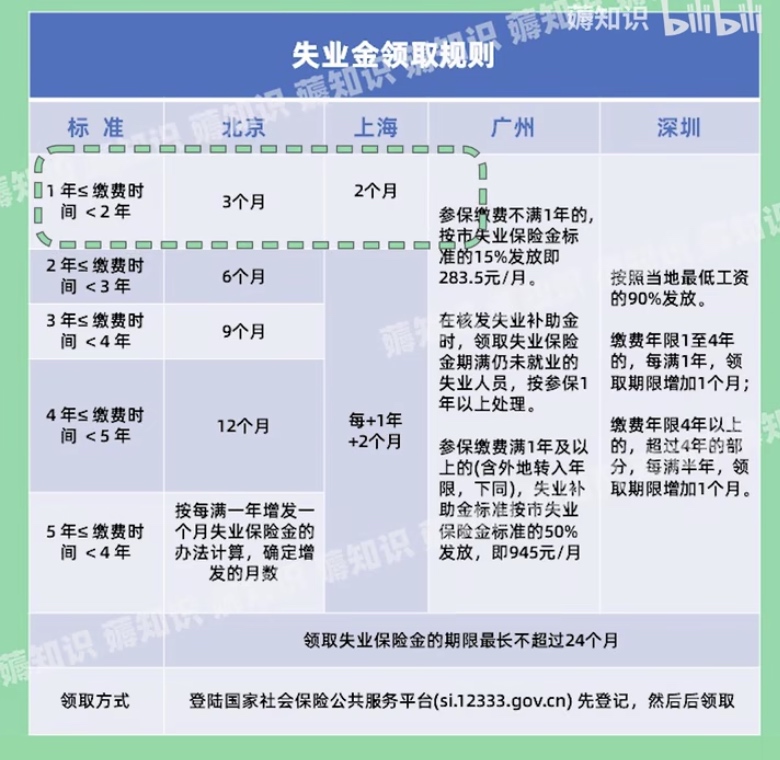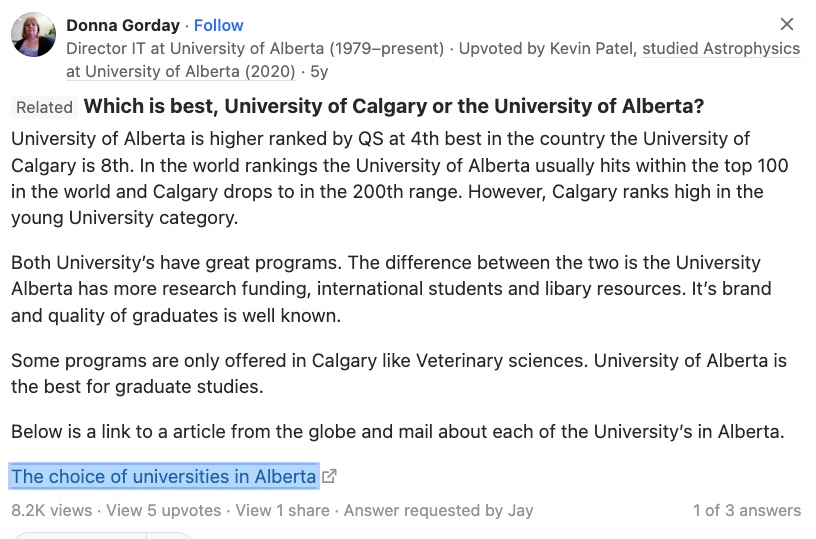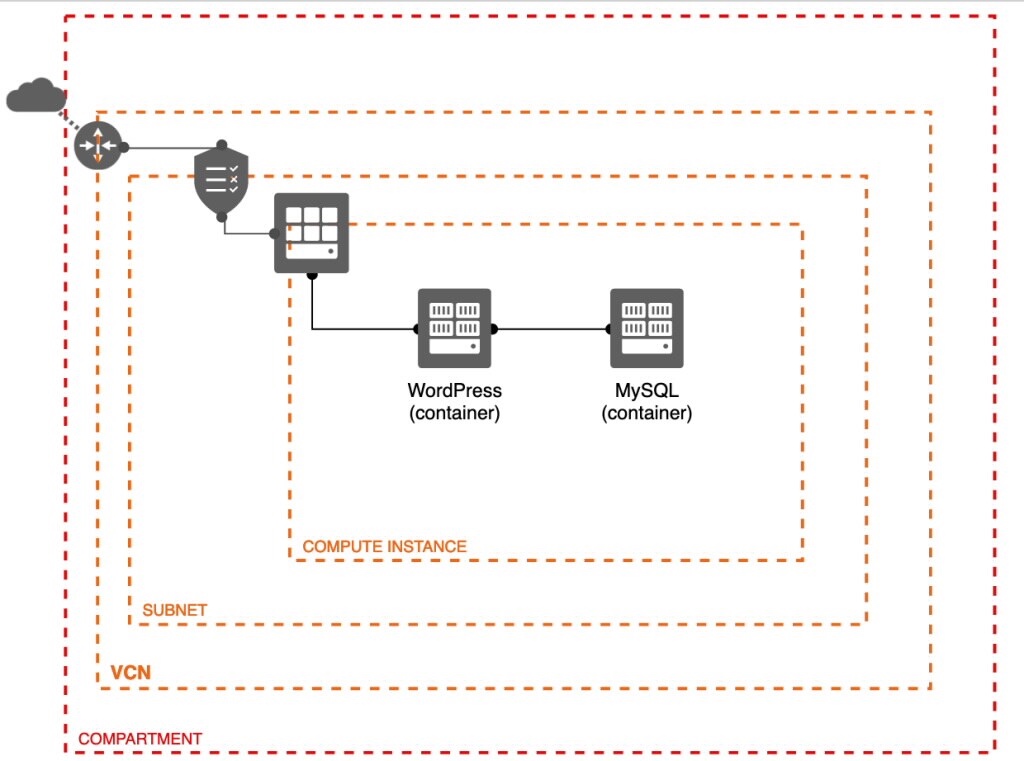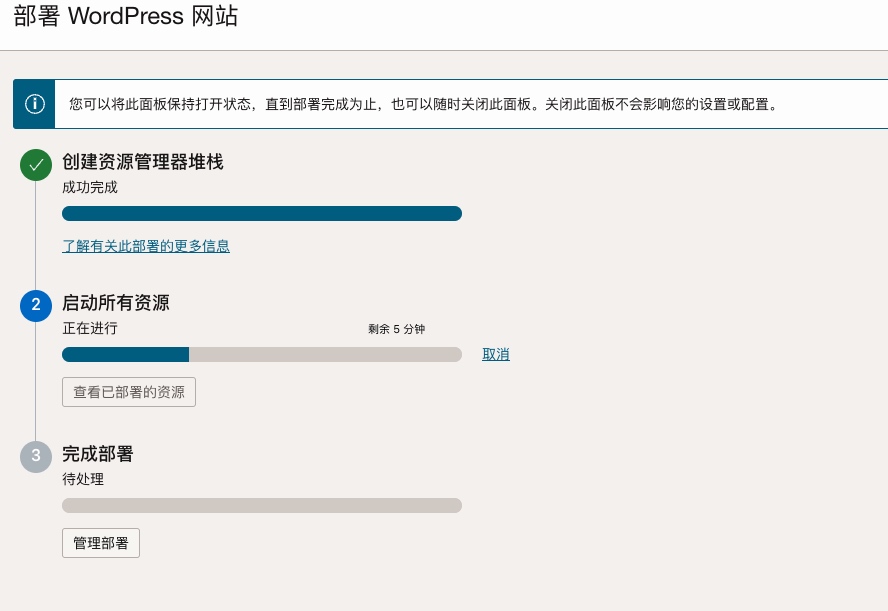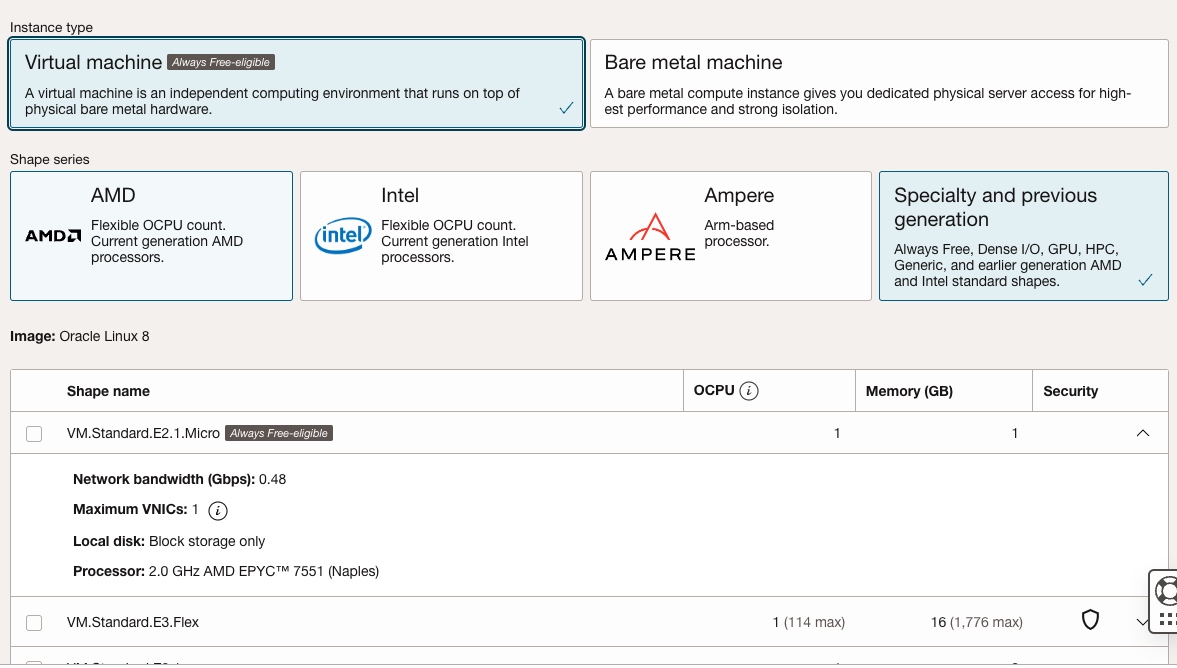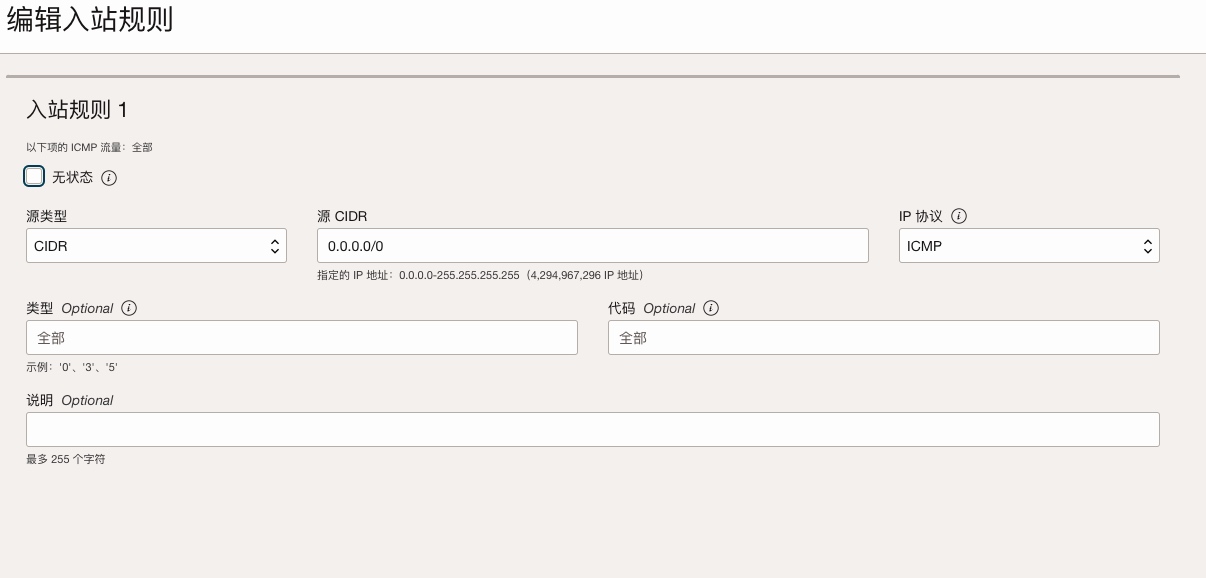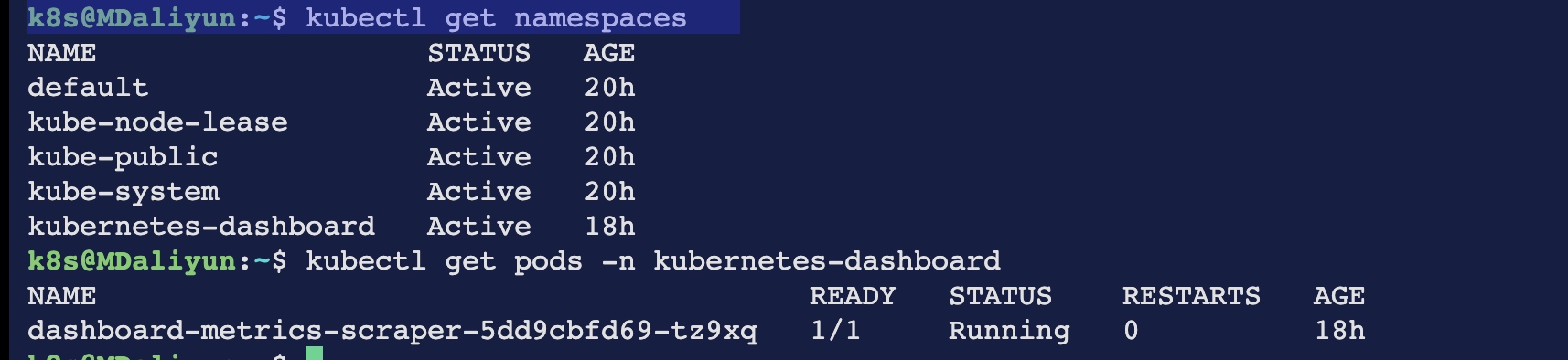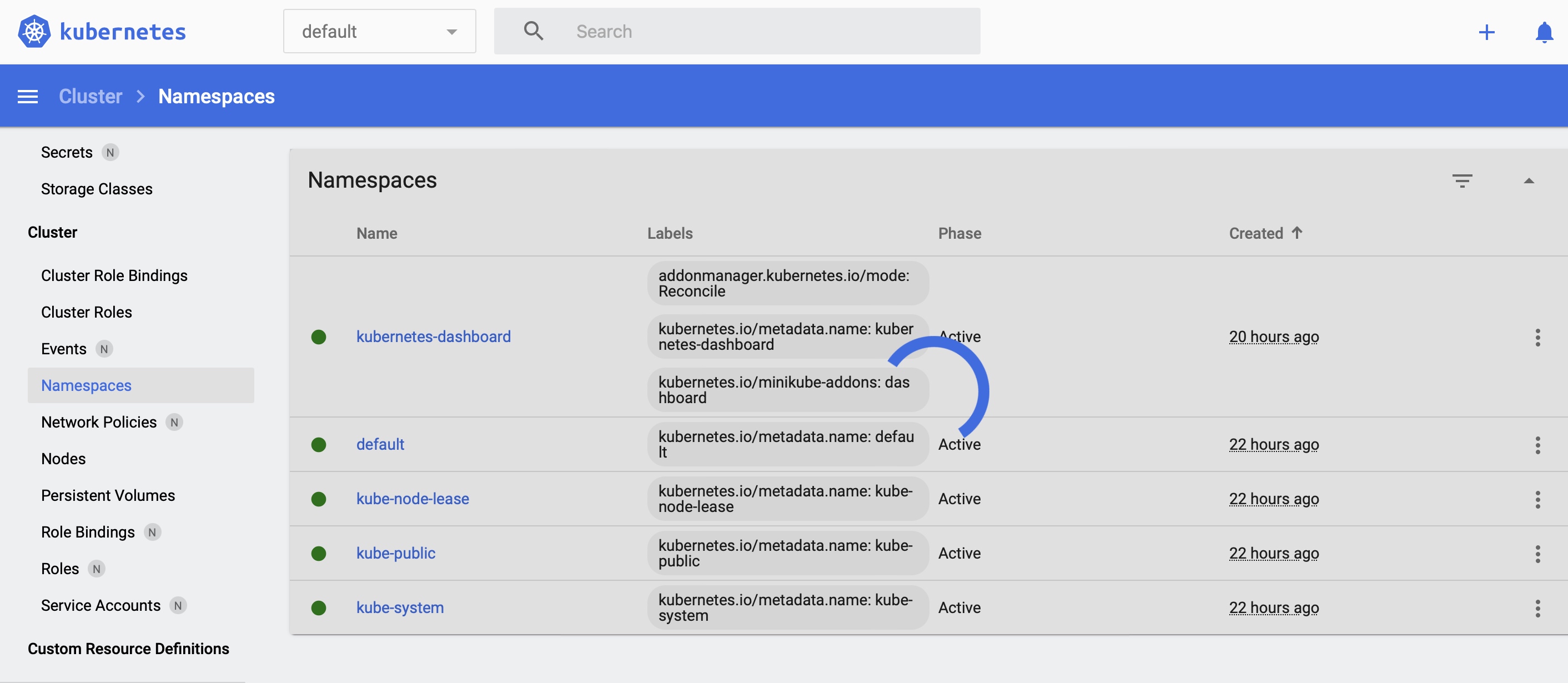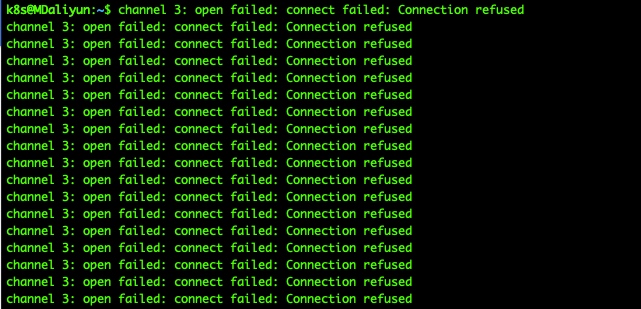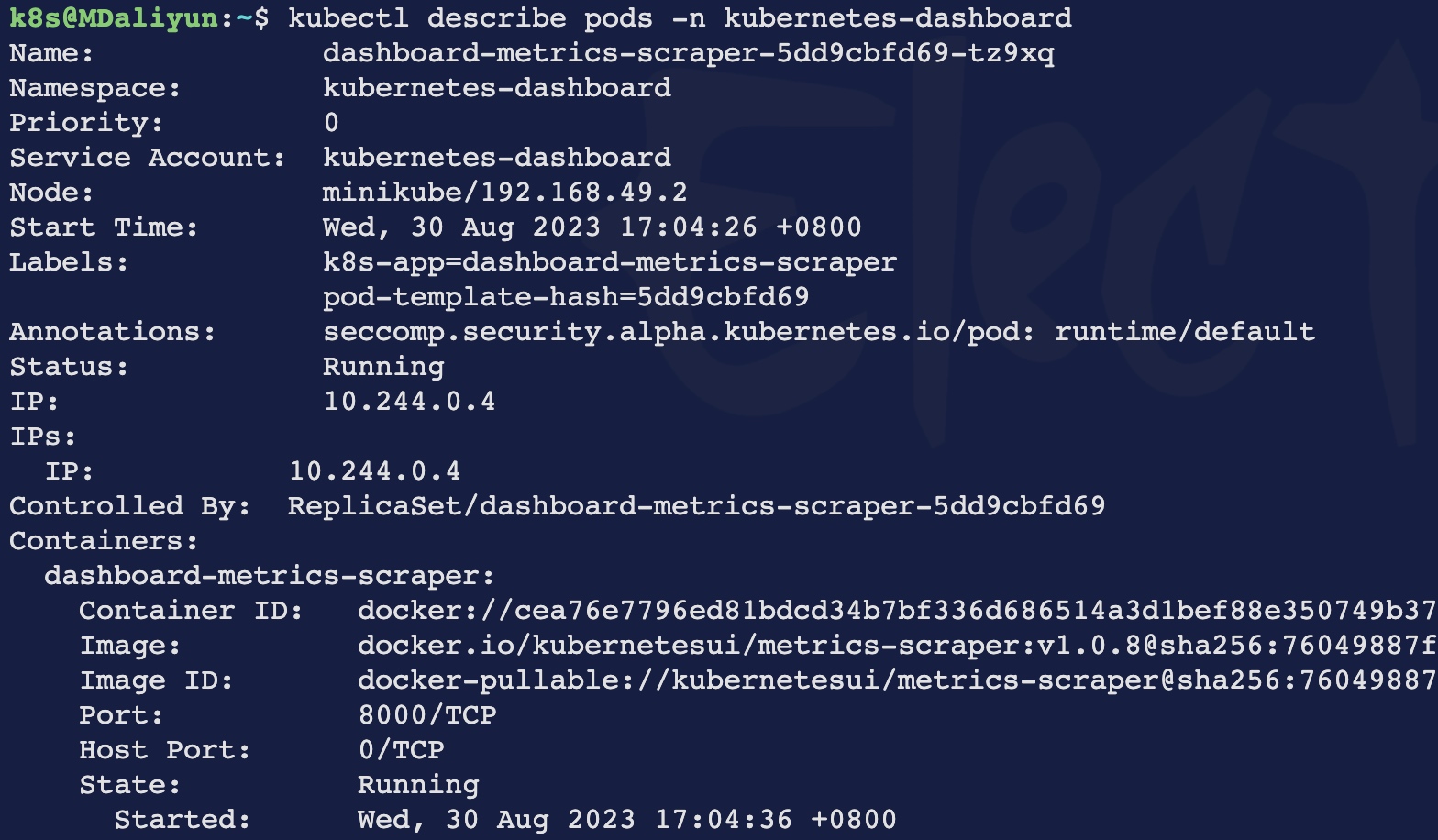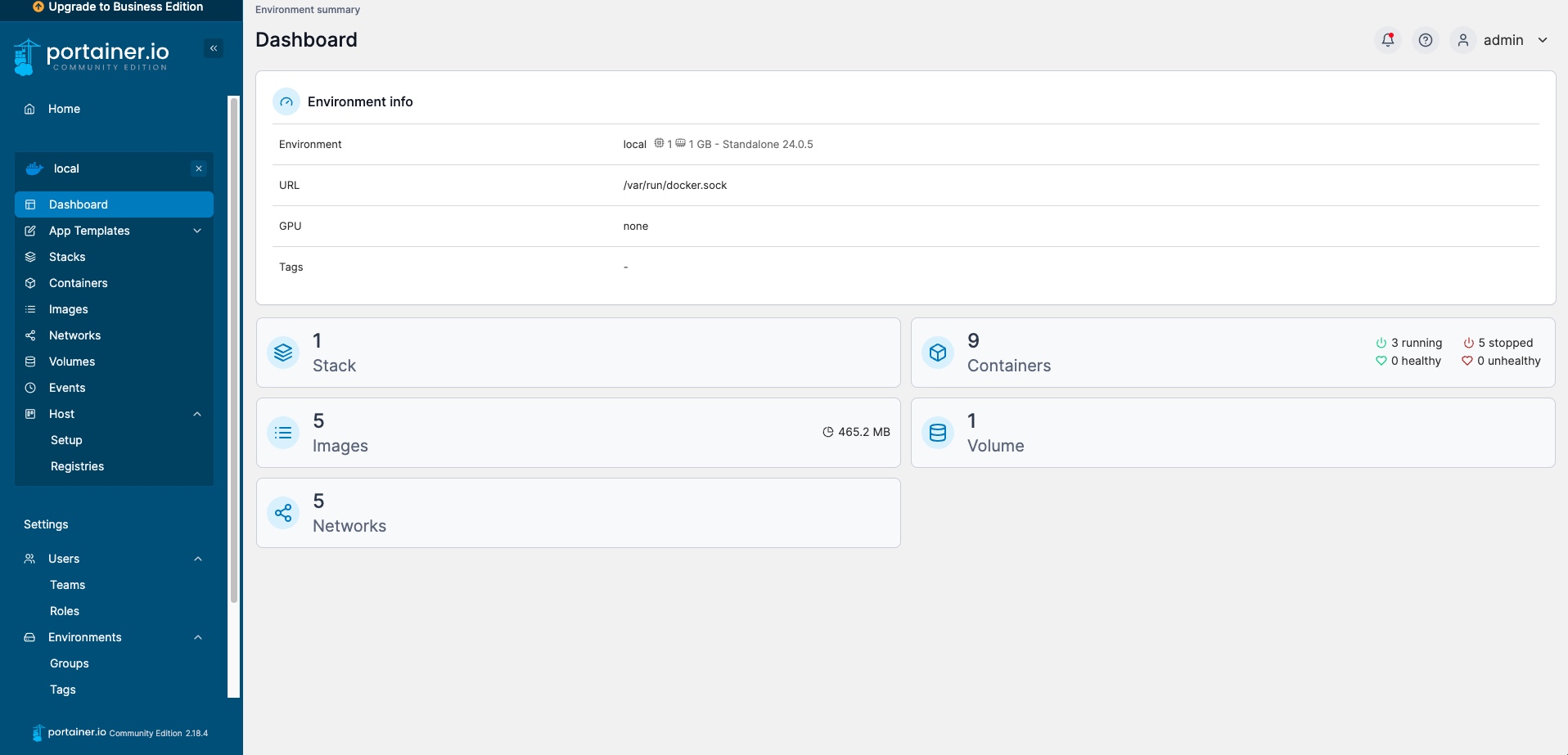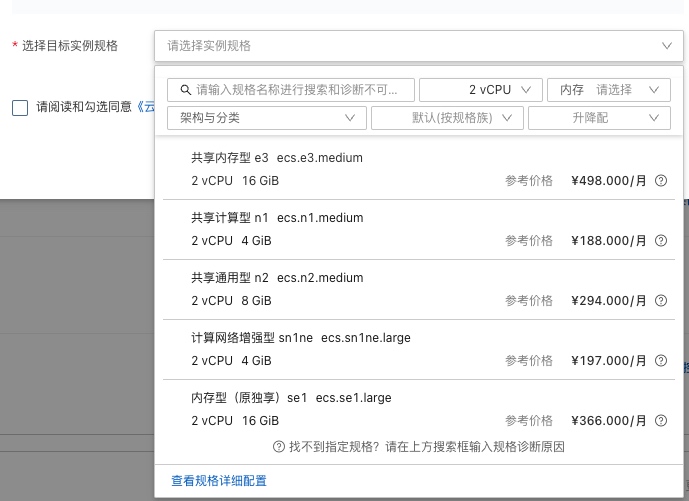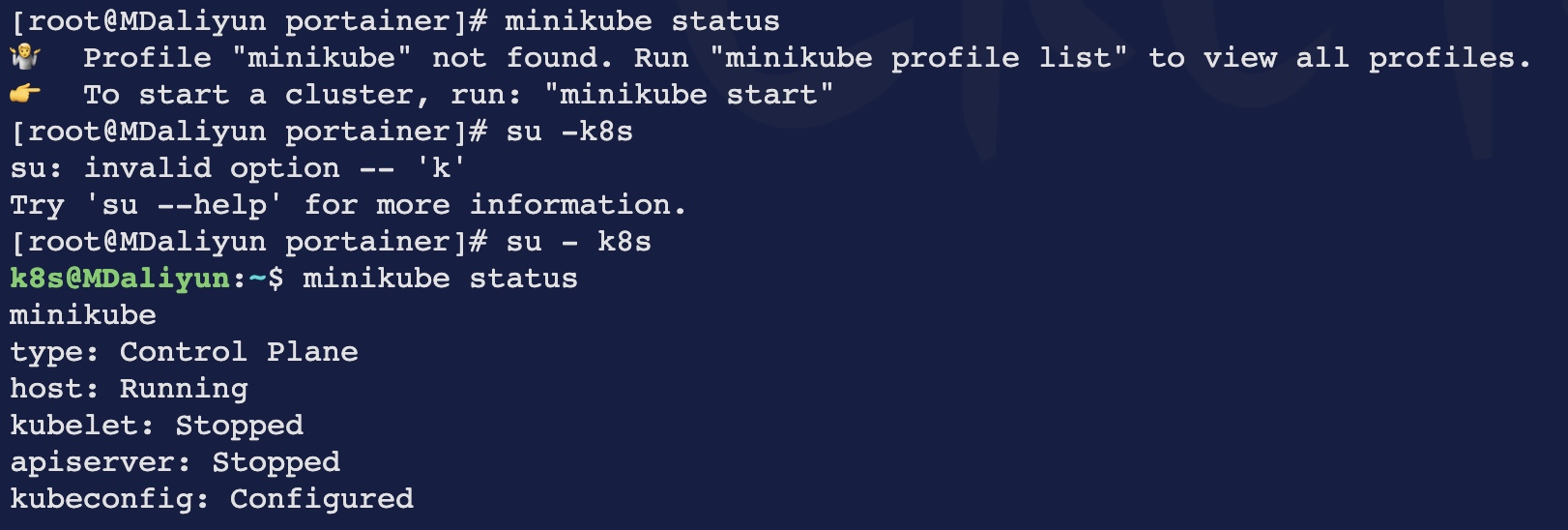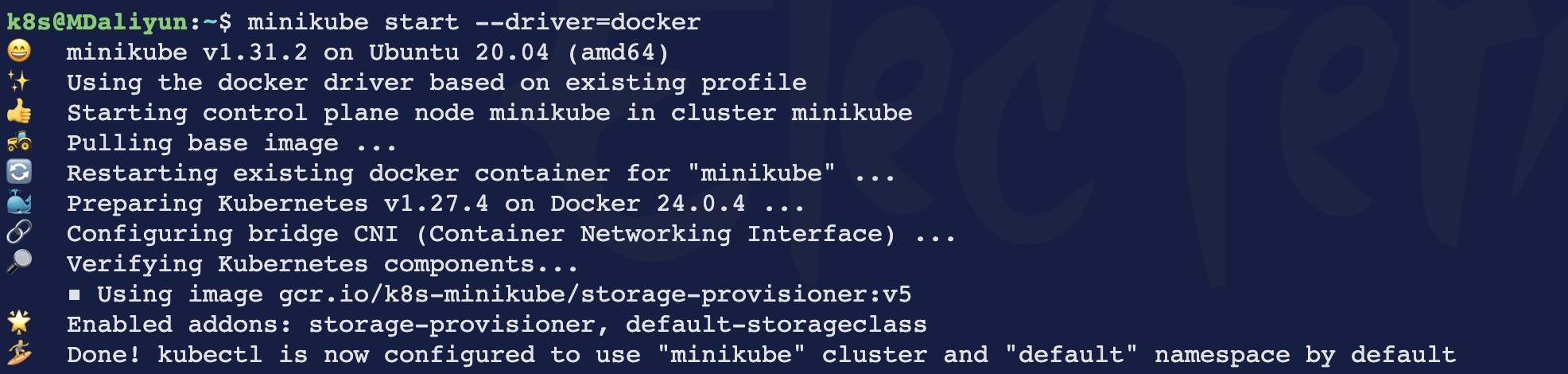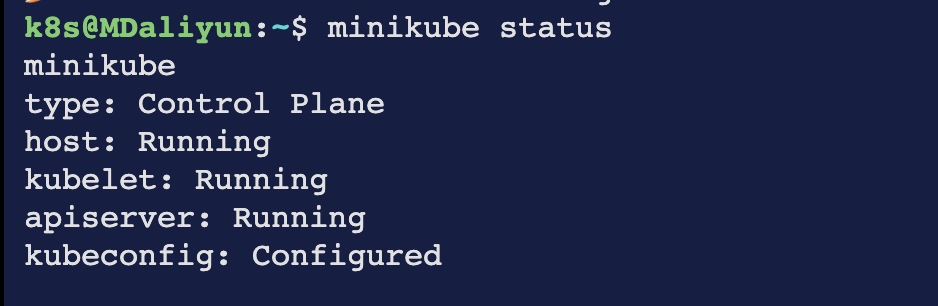云服务现状-ARM与x86
目前提供ARM架构云服务器的厂商,只有amzaon和oracle,谷歌和微软暂时没有计划
- amazon的AWS采用Graviton处理器
- oracle cloud采用Ampere架构处理器
ARM是什么
ARM,全称为Advanced RISC Machine,是英国Acorn有限公司设计的一款低功耗、低成本RISC微处理器。1983年ARM架构问世,成本低、功耗小,是轻型便携设备理想选择,如手机、笔记本和平板等。
ARM vs x86
X86是Intel研发的一种微处理器体系结构的泛称,它采用的是CISC(全称是Complex Instruction Set Computers,即复杂指令集计算机),以增加处理器本身复杂度作为代价,去换取更高的性能,但集成的指令集数量越来越多,给硬件带来的负荷也就越来越大,无形中增加了功耗和设计难度。
于是,RISC(全称Reduced Instruction Set Computers,即精简指令集计算机)诞生了,其设计初衷便是通过精简指令系统减少硬件设计的复杂程度,提高指令执行速度。在RISC中,无论简单还是复杂的操作,均由简单指令的程序块完成,因此在性能上RISC可能有所不如,但在功耗上RISC却比CISC低很多。
所以,可以这样通俗的理解,CISC的代表为X86架构,而RISC的代表则为ARM架构,ARM与X86的区别就是RISC与CISC的区别。
Ampere A1机型优势
Ampere A1提供每CPU80核的Ampere Altra处理器,所有的核都能够以3.0GHz的最高频率稳定运行,每个核都有自己的64KB L1 指令高速缓存、64KB L1数据高速缓存和高达1MB L2 数据高速缓存,并提供可预测的性能。
在基于行业标准的SPECrate2017 Benchmark测试中,Ampere A1实例的性价比是其他ARM服务器实例的2.5倍,而比较起基于x86的英特尔Skylake或AMD Naples实例来说,Ampere A1实例的性价比更是其4倍以上。与OCI的高性能云架构相结合,基于Ampere Altra处理器的Ampere A1在云中提供了最好的性价比。
灵活的CPU和内存配比
OCI为客户提供三种基于ARM的计算选择:灵活虚机、强大裸金属以及专用区域Cloud@Customer,分别适用于有不同需求的客户。
OCI独有的、灵活的CPU和内存配比方式,能支持企业选择任意数量的CPU核数(1-80核)和内存(1-512GB)来满足企业的工作负载需求,而不再局限于选择具有4个、8个或16个核以及每个核的静态内存比率的固定虚机(VM)大小。这种灵活性使客户能够构建更好地匹配工作负载需求的VM,从而在优化成本的同时获得最佳性能。
线性可伸缩性和可预测的性能
性能对于云端的工作负载至关重要。Ampere Altra处理器旨在云中所需的规模下提供可预测的性能,其处理器的单线程核则能确保任何时候资源都不会被抢占。因此,对于特定的云端工作负载,这些基于ARM的CPU并不依赖通过超频来实现更高的性能,其能持续3.0GHz的最大频率并提供可预测的性能。同时,Altra的单线程内核和缓存设计还确保了随着内核数量的增加,性能几乎呈线性增长。这尤其有利于计算密集型工作负载,如媒体编码、加密、AI推断和HPC等
永远免费的OCI
All Oracle Cloud Infrastructure accounts (whether free or paid) have a set of resources that are free of charge for the life of the account. These resources display the Always Free label in the Console (for Ampere A1 Compute shapes, see Compute).
Using the Always Free resources, you can provision a virtual machine (VM) instance, an Oracle Autonomous Database, and the networking, load balancing, and storage resources needed to support the applications that you want to build. With these resources, you can do things like run small-scale applications or perform proof-of-concept testing.
选择合适的os镜像和cpu数量/型号
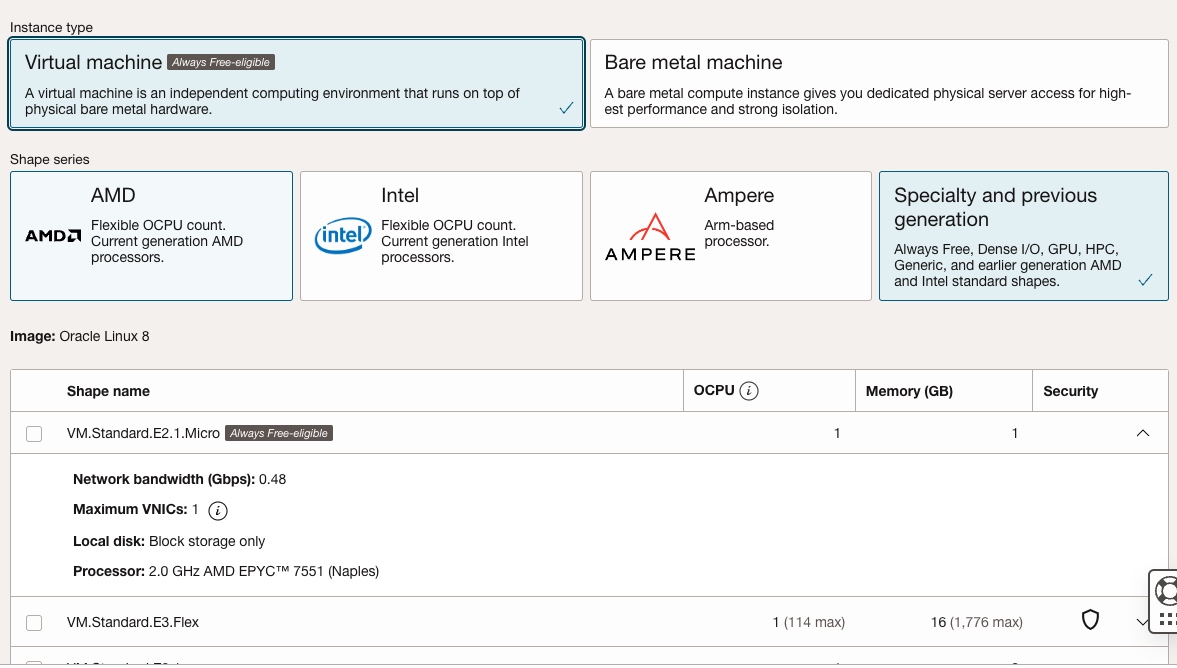
远程无法ping通是被墙了吗
这时候发现直接ping公网地址,是无法ping通的,不管从阿里云还是本地使用vpn的笔记本,这是由于安全列表里没有开通icmp的权限,如下操作后就可以ping通了,不过稍后要删除这条规则。
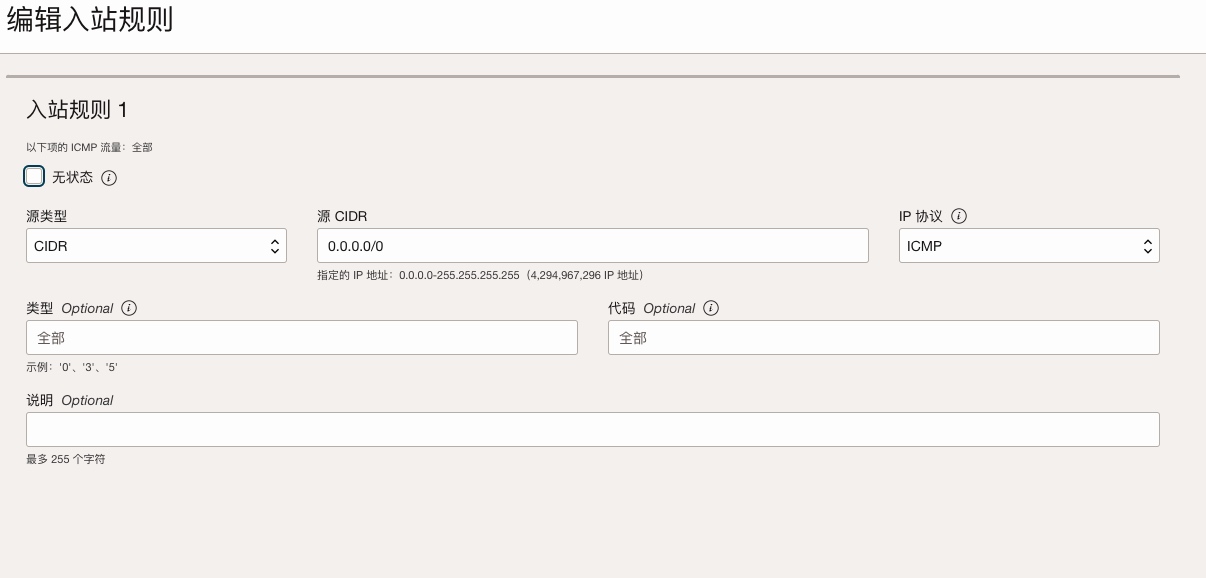
使用密钥登陆服务器
首先进入私钥存储的目录,修改文件权限为只读
chmod 400 <private_key_file>
然手使用ssh -i命令登陆远程服务器,由于使用了ubuntu的镜像文件,这里的用户名就是ubuntu,如果没有和私钥在同一目录下,也需要把目录地址一起带上
ssh -i <private_key_file> <username>@<public-ip-address>
参考信息
腾讯
Oracle官网
墨天轮介绍OCPU实例开通